Cách mở tệp HEIC trên Windows
HEIF là gì?
Định dạng HEIF tạo ra hình ảnh có kích thước tệp nhỏ hơn và chất lượng hình ảnh cao hơn so với tiêu chuẩn JPEG cũ hơn. Nói cách khác, HEIF chỉ tốt hơn JPEG.
HEIF đạt được điều này thông qua việc sử dụng các phương pháp nén tiên tiến hơn. Định dạng hình ảnh mới này dựa trên định dạng Nén video hiệu quả cao , còn được gọi là HEVC hoặc H.265.
Mặc dù định dạng này đã ra mắt người tiêu dùng trên iPhone của Apple với iOS 11, nhưng nó không phải là công nghệ của Apple. Nó dựa trên các tiêu chuẩn của Nhóm chuyên gia hình ảnh chuyển động (MPEG) và cũng sẽ xuất hiện trên Android P. Theo MPEG và Apple, hình ảnh HEIF phải có kích thước bằng một nửa tệp hình ảnh JPEG, nhưng có cùng chất lượng hình ảnh hoặc tốt hơn.
Nhưng HEIF không chỉ là về kích thước tệp. Hình ảnh HEIF cung cấp nhiều tính năng không có ở định dạng JPEG, chẳng hạn như độ trong suốt và màu 16-bit. Máy ảnh của iPhone có thể chụp ảnh ở 10-bit màu, vì vậy màu 16 bit của HEIF là một bản nâng cấp đáng giá so với màu 8 bit của JPEG.
Bạn có thể áp dụng các chỉnh sửa như xoay, cắt xén, tiêu đề và lớp phủ cho hình ảnh HEIF. Các chỉnh sửa như vậy được lưu trữ mà không làm thay đổi hình ảnh bên dưới. Điều này có nghĩa là bạn có thể hoàn tác các chỉnh sửa đó sau này nếu muốn.
Tệp HEIC là gì?
Nếu bạn chụp ảnh bằng iPhone hoặc iPad của Apple, ảnh đó sẽ được lưu trong tệp hình ảnh có phần mở rộng tệp HEIC. HEIC là định dạng vùng chứa có thể lưu trữ âm thanh và hình ảnh được mã hóa bằng định dạng HEVC.
Cách xem tệp HEIC trong Windows 10
Trên các phiên bản Windows 10 hiện đại, bạn có thể cài đặt hỗ trợ cho các tệp hình ảnh HEIC chỉ bằng vài cú nhấp chuột và tương tự trên window 11.
Đầu tiên, tìm tệp HEIC trong File Explorer trên Laptop hoặc PC của bạn và nhấp đúp vào tệp đó. Nếu bạn được hỏi bạn muốn mở nó trong ứng dụng nào thì chọn “Photos.”
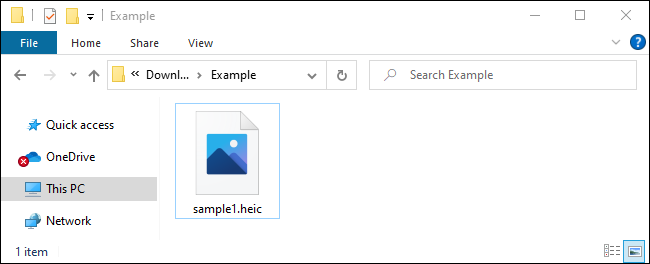
Ứng dụng “Photos” sẽ cho bạn biết rằng “the HEIF Image Extension is required to display this file”. Sau đó, nhấp vào liên kết “Download and install it now” để tải xuống từ Microsoft Store.
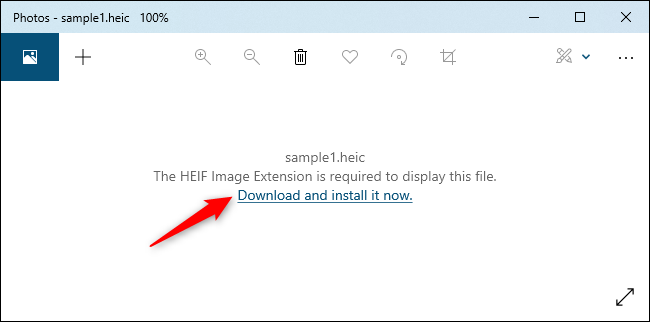
Khi hộp thoại "Did you mean to switch apps? hiện ra chọn “Yes.”
Click vào "Install” để tải xuống và cài đặt hỗ trợ cho các tệp hình ảnh HEIC (sử dụng định dạng HEIF).
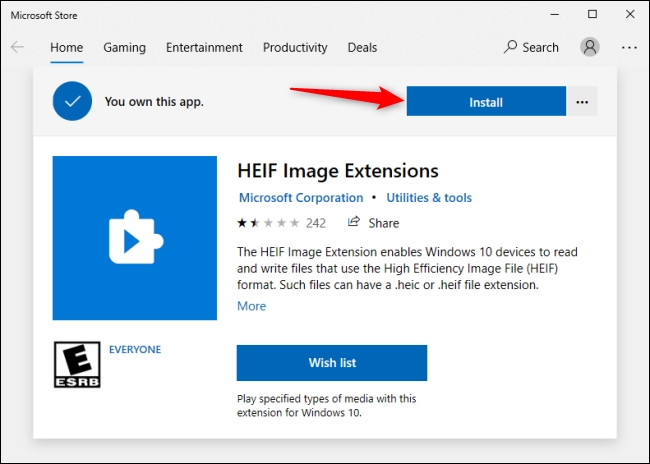
Giờ đây, khi bạn mở một hình ảnh HEIC trong Photos, bạn sẽ có thể xem nó giống như bất kỳ tệp hình ảnh nào khác, chẳng hạn như JPEG, PNG, GIF hoặc BMP.
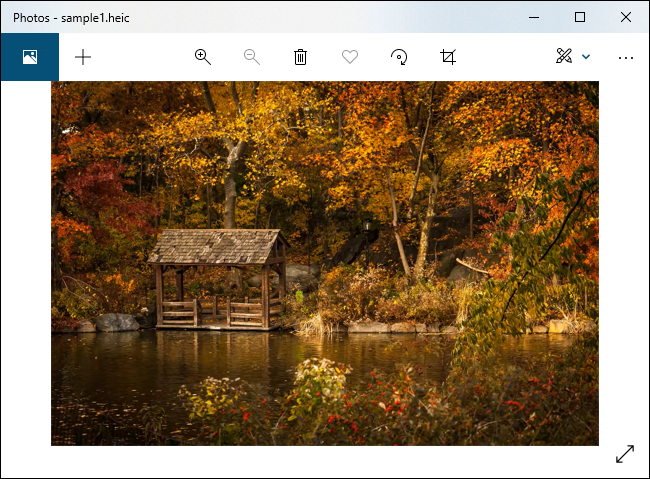
File Explorer của Windows 10 cũng sẽ tự động tạo và hiển thị hình thu nhỏ cho các tệp hình ảnh HEIC của bạn.
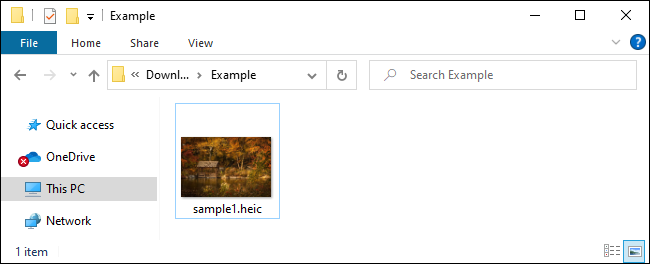
Tham khảo: How-to-geek
Cơ sở 1: Số 18 Ngõ 121 Thái Hà - Đống Đa - Hà Nội
Cơ sở 2: Số 56 Trần Phú - Hà Đông - Hà Nội
.jpg)




















